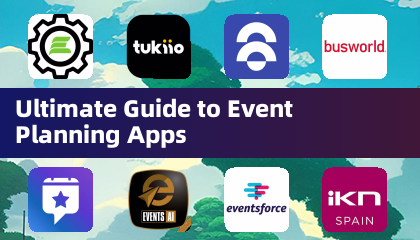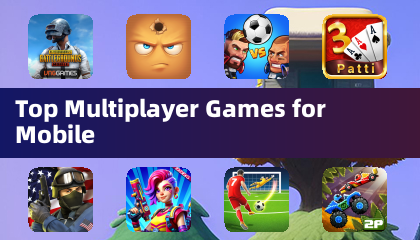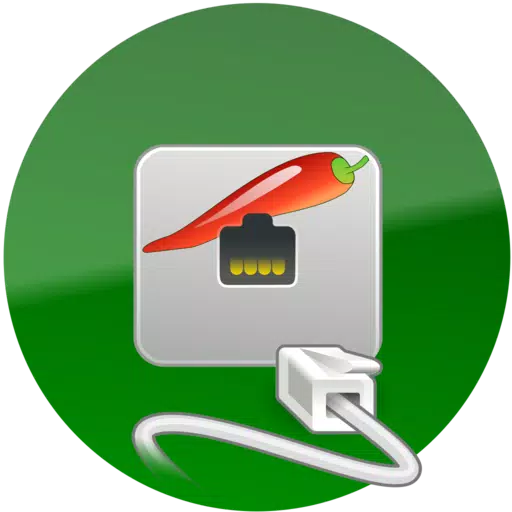
aSPICE: Secure SPICE Client
Kategorya : ProduktibidadBersyon: v5.5.8
Sukat:60.6 MBOS : Android 5.0+
Developer:Iordan Iordanov (Undatech)
 I-download
I-download Tuklasin ang kapangyarihan ng ligtas, bukas na mapagkukunan ng remote na pag-access sa desktop na may aspice, na sadyang idinisenyo para sa mga koneksyon sa pampalasa at SSH sa mga virtual machine ng QEMU KVM. Kung ikaw ay isang gumagamit ng iOS o Mac OS X, maaari mo na ngayong tamasahin ang pinahusay na karanasan na ito sa pamamagitan ng pag-download ng Aspice Pro mula sa App Store sa https://apps.apple.com/ca/app/aspice-pro/id1560593107 . Sa pamamagitan ng pagpili ng bersyon ng donasyon, Aspice Pro, hindi ka lamang pinapahusay ang iyong pamamahala sa virtual machine ngunit sinusuportahan din ang pagbuo ng GPL open-source software. Kung nakatagpo ka ng anumang mga isyu, mabait na iulat ang mga ito gamit ang tampok na "Magpadala ng Email" sa Google Play bago umalis sa isang pagsusuri.
Manatiling na-update sa pinakabagong mga pagpapahusay at pag-aayos ng bug sa pamamagitan ng pagsuri sa mga tala ng paglabas sa https://github.com/iiordanov/remote-desktop-clients/blob/master/bvnc/changelog-aspice . Para sa mga matatandang bersyon o upang mag-ulat ng mga bug, bisitahin ang https://github.com/iiordanov/remote-desktop-clients/releases at https://github.com/iiordanov/remote-desktop-clients/issues ayon sa pagkakabanggit. May mga katanungan? Makipag-ugnay sa komunidad sa aming forum sa https://groups.google.com/forum/#!forum/bvnc-ardp-aspice-opaque-remote-desktop-clients .
Huwag kalimutan na galugarin ang BVNC, isa pang malakas na tool para sa mga manonood ng VNC, na magagamit sa https://play.google.com/store/apps/details?id=com.iiordanov.freebvnc . Kung nakakaranas ka ng mga isyu sa pag -synchronize ng pointer ng mouse, isaalang -alang ang paglipat sa mode na input ng "Simulated TouchPad", o mapahusay ang iyong pag -setup sa pamamagitan ng pagdaragdag ng isang "evtouch USB graphics tablet" sa iyong virtual machine. Upang idagdag ang tablet, mag-navigate sa View-> Mga Detalye sa Virt-Manager, pagkatapos ay piliin ang Magdagdag ng Hardware-> Input-> EvTouch USB Graphics Tablet. Kung pinapatakbo mo ang iyong VM sa linya ng command, isama ang pagpipilian na "-device USB-Tablet, ID = Input0".
Ang Aspice ay nakatayo bilang isang ligtas, may kakayahang SSH, open-source spice protocol client, na gumagamit ng LGPL Lisensyadong katutubong Library ng Library. Nag -aalok ito ng isang komprehensibong suite ng mga tampok, kabilang ang:
- Ang walang seamless control sa anumang virtual machine na pinagana ng QEMU, anuman ang panauhing OS.
- Pinahusay na seguridad na may suporta sa master password sa Aspice Pro.
- Ang pagpapatunay ng multi-factor (MFA/2FA) para sa mga koneksyon sa SSH sa Aspice Pro.
- Mga Kakayahang Redirection ng USB sa Aspice Pro.
- Buong suporta sa audio para sa isang nakaka -engganyong karanasan.
- Ang intuitive na multi-touch control para sa mga remote na operasyon ng mouse, na may isang daliri na tap para sa mga left-click, dalawang daliri na tap para sa mga pag-click sa kanan, at tatlong-daliri na mga tap para sa mga gitnang-click.
- Suporta sa tunog, mai -configure sa mga advanced na setting sa pangunahing screen.
- Ang mga advanced na pag-andar ng mouse tulad ng kanan at gitnang-dragging nang walang pag-angat ng unang daliri, pag-scroll gamit ang dalawang-daliri na pag-drag, at pinch-zooming.
- Mga Pagsasaayos ng Dinamikong Resolusyon, Pagpapagana ng Pag -configure ng Desktop at Kontrol mula sa BIOS hanggang OS.
- Ang buong suporta sa pag -ikot, na maaaring mai -lock gamit ang tampok na pag -ikot ng central lock ng iyong aparato.
- Suporta ng multi-wika para sa isang pandaigdigang base ng gumagamit.
- Kumpletuhin ang suporta ng mouse sa Android 4.0 at sa itaas.
- Hindi nababagay na kakayahang makita ang desktop kahit na ang malambot na keyboard ay pinahaba.
- SSH tunneling para sa idinagdag na seguridad at pag -access sa mga makina sa likod ng mga firewall.
- Na -optimize na UI para sa iba't ibang mga laki ng screen, na nakatutustos sa parehong mga tablet at smartphone.
- Ang suporta ng Samsung multi-window para sa pinahusay na multitasking.
- Malakas na suporta sa publiko/pribadong susi ng SSH, na may kakayahang mag -import ng naka -encrypt/hindi naka -encrypt na mga susi ng RSA sa format na PEM at hindi naka -encrypt na mga key ng DSA sa format na PKCS#8.
- Awtomatikong pag -save ng mga sesyon ng koneksyon para sa kaginhawaan.
- Ang maraming mga mode ng pag -scale kasama ang zoomable, akma sa screen, at isa hanggang isa.
- Maramihang mga mode ng pag-input, kabilang ang dalawang direktang, isang simulate na touchpad, at isang solong-mode na mode, na may mga pagpipilian sa long-tap para sa mga pag-click, mga mode ng pag-drag, scroll, at pag-zoom.
- Maginhawang on-screen ctrl/alt/tab/super at arrow key, stowable kapag hindi ginagamit.
- Ang kakayahang ipadala ang key ng ESC gamit ang pindutan ng "likod" ng iyong aparato.
- Ang pag-andar ng D-PAD para sa pag-navigate ng arrow, na may suporta sa pag-ikot para sa ilang mga keyboard ng Bluetooth.
- Minimum na zoom na umaangkop sa screen at snaps sa 1: 1 habang nag -zoom.
- Suporta para sa mga keyboard ng FlexT9 at hardware.
- Tulong sa On-Device para sa pag-set up ng mga bagong koneksyon at pag-unawa sa magagamit na mga mode ng pag-input.
- Kakayahan at mga rekomendasyon para sa HackersKeyboard, magagamit sa Google Play.
- Mga kakayahan sa pag -import at pag -export para sa mga setting.
- Mga espesyal na tampok para sa Samsung Dex, kabilang ang Alt-Tab at Start Button Capture, kasama ang Ctrl+Space Capture.
Sa unahan, nasasabik kaming isama ang pag -andar ng clipboard para sa walang tahi na kopya/pag -paste sa pagitan ng iyong aparato at ang virtual machine.
Para sa detalyadong mga tagubilin sa pag-set up ng pampalasa sa Linux, sumangguni sa mga gabay na ibinigay ng Red Hat sa http://www.linux-kvm.org/page/spice at kanonikal sa http://askubuntu.com/questions/60591/how-to-use-pice . I-access ang source code at mag-ambag sa proyekto sa https://github.com/iiordanov/remote-desktop-clients .
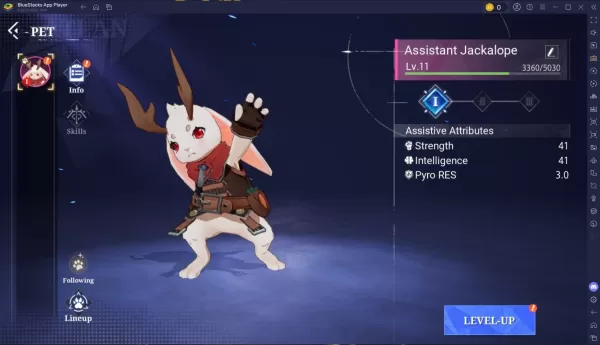
Mga Alagang Hayop sa Crystal ng Atlan: Ultimate Guide
Assassin's Creed Shadows Art Book Surfaces sa hindi inaasahang hentai site
- Nangungunang mga matalinong TV para sa streaming sa 2025 1 linggo ang nakalipas
- Ang 65 "4K OLED TV ng Samsung ay tumama sa bagong mababang presyo 1 linggo ang nakalipas
- "Gabay sa Pagbuo ng Shrapnel para sa isang beses na tao" 1 linggo ang nakalipas
- Ang kaganapan ng TMNT crossover ay nagpapababa sa mga tagahanga na may mataas na presyo 1 linggo ang nakalipas
- DOOM: Ang Gameplay ng Dark Ages at Petsa ng Paglabas ay ipinakita 1 linggo ang nakalipas
- "DuskBloods Preorder: Inihayag ng Bagong DLC" 1 linggo ang nakalipas
- Mihoyo's Zenless Zone Zero: Nakatutuwang Misteryo Merch naipalabas! 1 linggo ang nakalipas
- Dopamine Hit: Pagsusuri ng Gameplay at Breakdown ng Karanasan ng Player 1 linggo ang nakalipas
- Gabay sa Romansa: Naoise Nallinto sa Baldur's Gate 3 1 linggo ang nakalipas
-

Pamumuhay / 3.17.0 / 10.52M
I-download -

Personalization / 1.0.0 / by DigitalPowerDEV / 11.10M
I-download -
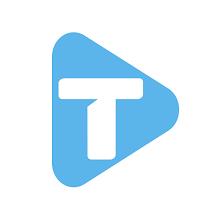
Mga gamit / 9.9.7 / 130.54M
I-download -
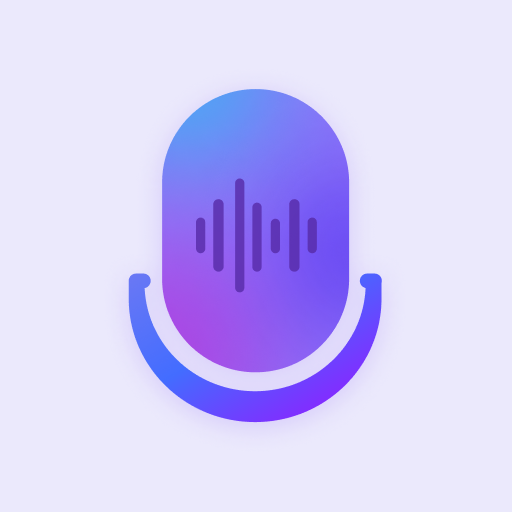
Pamumuhay / v2.3.0 / by iMyFone / 26.39M
I-download -

Mga Video Player at Editor / v1.02 / by TateSAV / 13.80M
I-download -

Pamumuhay / 1.5 / by BetterPlace Safety Solutions Pvt Ltd / 9.60M
I-download -

Produktibidad / 1.5 / 51.00M
I-download -

Pamumuhay / 13.1 / 5.66M
I-download
-
 Lahat ng mga password at mga kombinasyon ng padlock sa mga nawalang talaan: pamumulaklak at galit
Lahat ng mga password at mga kombinasyon ng padlock sa mga nawalang talaan: pamumulaklak at galit
-
 30 pinakamahusay na mga mod para sa Sims 2
30 pinakamahusay na mga mod para sa Sims 2
-
 Mga Petsa at Iskedyul ng Tokyo Game Show 2024: Lahat ng Alam Namin
Mga Petsa at Iskedyul ng Tokyo Game Show 2024: Lahat ng Alam Namin
-
 Pinakamahusay na Android PS1 Emulator - Aling PlayStation Emulator ang Dapat Kong Gamitin?
Pinakamahusay na Android PS1 Emulator - Aling PlayStation Emulator ang Dapat Kong Gamitin?
-
Helldivers 2's 2025 Update: Emote Habang Ragdolling, Balance Tweaks
-
 Ultimate Basketball Zero Zones Tier List - Pinakamahusay na Zone & Style Combos
Ultimate Basketball Zero Zones Tier List - Pinakamahusay na Zone & Style Combos